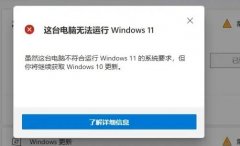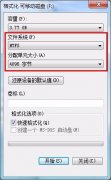网络配置是每位电脑用户都必须掌握的一项基本技能。随着科技的不断发展,网络环境也日益复杂,正确配置网络设置不仅能提升个人用户的上网体验,还能在工作中保证信息安全与流畅沟通。接下来,将介绍如何有效地配置电脑的网络设置,并分享一些硬件评测及市场趋势,帮助用户更好地理解和应用这些知识。

配置电脑的网络设置主要包括以下几步:需要确定网络类型。常见的网络有有线和无线两种。对于有线网络,通常使用网线连接路由器和电脑。检查网线是否完好无损,插头是否牢固是基础的准备工作。对于无线网络,确保你手中的Wi-Fi密码正确,能有效连接到路由器。
在进入具体的设置操作之前,务必检查网络适配器的驱动程序是否已更新。可以在设备管理器中找到网络适配器,右键点击并选择更新驱动程序。如果更新驱动程序后仍存在问题,可能需要卸载设备,然后重新启动计算机,系统会自动重新安装驱动。
一旦确保适配器正常工作,可以进行网络设置的调整。对于Windows系统,打开设置应用,选择网络和互联网,进入状态界面。在这里,可以找到网络适配器的选项,选择更改适配器选项。在接下来的页面中,右键点击当前连接的网络,选择属性。在弹出的窗口中,你会看到各种网络协议,确保Internet协议版本4 (TCP/IPv4)被选中,并点击属性进行设置。
在IPv4属性页面,可以选择自动获取IP地址或使用下面的IP地址。如果你有固定IP地址的信息,输入对应的地址、子网掩码和网关;如果选择自动网络配置,系统会自动通过DHCP获取这些信息。完成后,保存设置并关闭窗口,等待系统确认网络情况。
除了基本的网络配置,硬件的选择与市场趋势也扮演着至关重要的角色。比如,在选择路由器时,支持Wi-Fi 6的设备能够提供更快的网络速度和更大的连接稳定性。市场上,这类路由器逐渐成为主流,尤其是在游戏和高清视频需求日益增长的今天。
对于DIY组装电脑的用户,可以考虑使用网络适配器来提升网络传输速率。市面上的M.2无线网卡能够提供更优质的连接,特别适合需要高带宽的应用场景。使用这些最新的硬件会显著提高整体网络性能,使各类在线活动更加流畅。
网络配置的优化不仅仅限于初步设置,定期的性能优化也至关重要。定期清理缓存、更新硬件驱动程序以及监测网络带宽,能够保证使用过程中的低延迟与高稳定性。
常见问题解答:
1. 如何检查网络适配器是否正常工作?
打开设备管理器,找到网络适配器,查看是否有异常标识。如果有,可以尝试更新或重装驱动。
2. 我应该选择有线网络还是无线网络?
有线网络的稳定性更高,适合需要高速上网的场合;无线网络则更便捷,适合移动设备和多设备使用。
3. 如何查找我的IP地址?
在Windows上,可以打开命令提示符输入ipconfig,回车后会显示本机IP地址;在macOS上,可以在系统偏好设置的网络中查看。
4. 为什么连接到互联网后依然无法上网?
这可能与DNS设置、路由器故障或ISP(互联网服务提供商)问题相关。尝试重启路由器或联系ISP进行进一步咨询。
5. 如何提高无线网络的信号强度?
避免将路由器放置在封闭或远离使用设备的地方,可以考虑购买信号增强器或使用Mesh网络系统。